计算机网络连接出现故障?排除基本六步骤你知道吗?
来源:PE吧 作者:小小 发布于:2017-08-19 16:05:12 浏览:1631
相信每个人都遇到过网络连接故障的问题,但是我们一般是不知道怎么解决这种问题的,它发生的原因是什么造成的呢?下面小编就给大家讲解一下障碍排除的基本六步骤。

第一步:检测电缆
电缆的检查是首要任务。对于10/100网络环境,要想工作,仅仅只需要一种能检查开路、短路和布线的工具即可。然而对与千兆以上的网络来说,以上的做法远远是不够的。我们还需要用电缆鉴定测试器来检查电缆是否存在串路和阻抗的故障。
第二步:交换机的连接
检查是否能够将便携式网络工具连接到办公室的线路从而建立一个链路,如果工具无法连接则表示端口被管理员关闭。接着就是确保端口可用且已按照正确的VLAN进行配置。这里推荐使用可支持10/100/Gig 连接的工具,这样效果可能会更佳。
第三步:申请DHCP地址
以上的链路建立之后,便可利用工具从服务器申请DHCP地址了。但是申请的同时我们还要做好以下几点工作。1.确保分配的地址与相应子网的地址相符合;2.检验子网的掩码;3.确认默认网已关和DNS服务器地址。如果服务器无法显示出反应,那么我们还可以通过分析广播流量来检测出相应的子网。通过从交换机获得的Cisco 发现协议 (CDP) 报告,检查工具所连接的交换机端口,并确认子网配置。
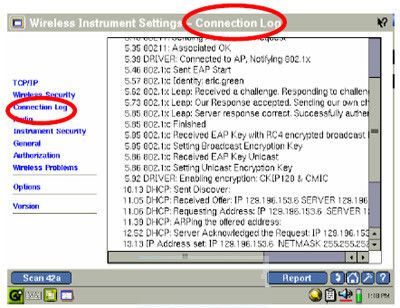
(如图)通过ES2网络来检验是否能够正常接入网络,从而顺利获得IP地址。
第四步:工具PING网络上的设备
通过以上获取DHCP地址后,便可以使用一台局域网外的设备工具PING,用来确认网络流量是否被正确的路由器发送及DHCP服务器的配置是否正确。然后重新连接到网络吧。
第五步:检验速度及双工模式设置
使用具有在线检测功能的工具,针对某些链路性能故障例如双工模式不匹配、速度不匹配以及静态配置IP地址等,它都可以解决。确认所连接交换机端口的速度设置和双工模式设置与相应计算机的设置相符。如果检测到双工模式不匹配,则确认计算机和交换机端口是否均已被设成自动协议。
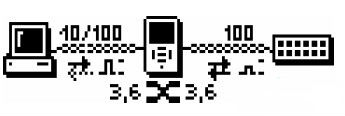
(如图)通过NetTool网络万用表在线测试两端网络设备的连接状态,获得电平,收发线对,双工,适应速率。
第六:监控网络流量
在线工具可以帮助我们检测计算机是否成功过地向DHCP服务器申请并接收到相应的地址。与网络建立独立连接后再与计算机建立连接。紧接着将计算机啊连接到应用服务器,并通过工具监控网络流量。然后再查找一些冲突或者错误什么的。当这些参数被检验完之后,即可取消网络与计算机之间的链路。再看看故障是否仍然存在呢。
以上内容就是关于网络连接故障排除的六步骤啦!遇到这种问题的小伙伴可以参考一下哦!
更多内容请关注系统总裁网站。
推荐使用总裁团队旗下功能强大的封装产品
驱动工具 驱动总裁
一键重装 PE吧装机助理



